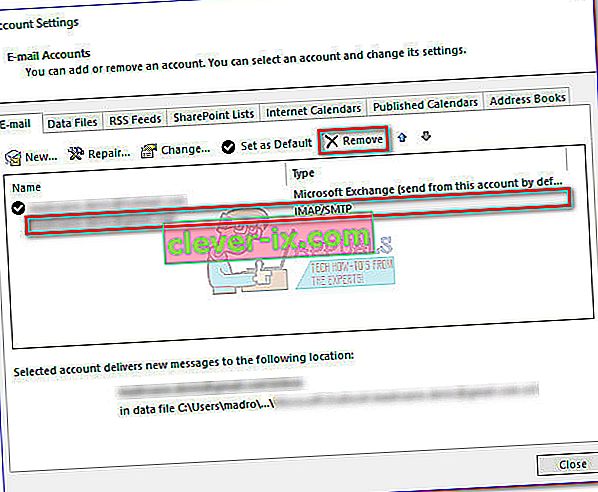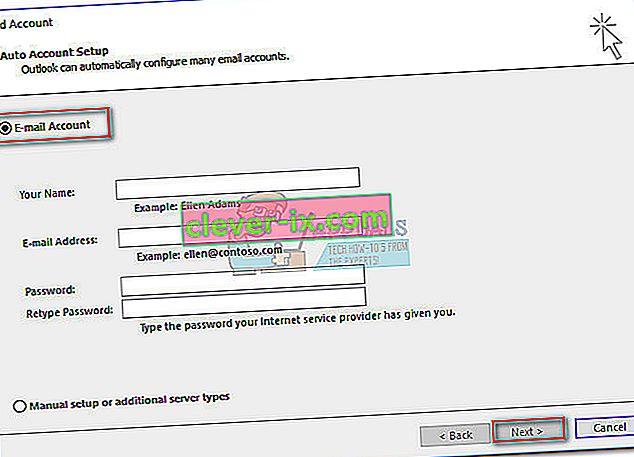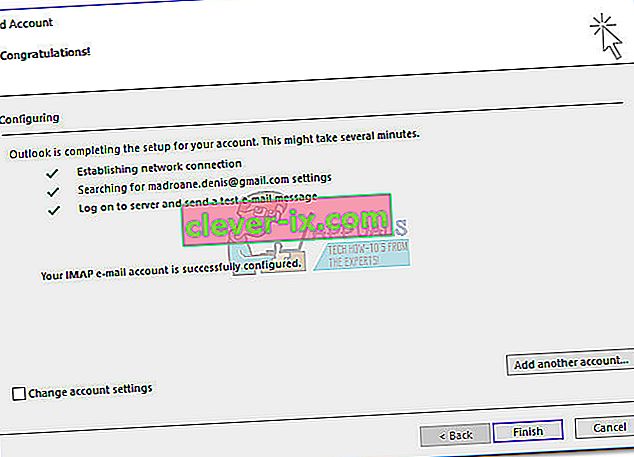Neki su korisnici izvijestili da su prilikom pokušaja slanja e-pošte u programu Outlook primili pogrešku "Odgovorio je poslužitelj: 421 se ne može povezati sa SMT / SMTP poslužiteljem" . Pogreška se često pojavljuje zbog netočnih postavki SMTP / / SMT poslužitelja, ali postoji nekoliko drugih uzroka koji će pokrenuti ovo Outlook ponašanje.
Pogreška je prilično česta pojava s Gmail računima konfiguriranim u programu Outlook.

SMTP / SMT pogreške u programu Outlook mogu se podijeliti u sljedeće četiri kategorije:
- Pogreške u konfiguraciji programa Outlook - najčešći razlog zbog kojeg se Outlook ne može povezati s SMTP / SMT pogreškom poslužitelja je pogreška u konfiguraciji u postavkama programa Outlook. Ali to je primjenjivo samo ako se problem pojavio s novokonfiguriranim računom e-pošte.
- Problemi povezani s vatrozidom - nije poznato da se takvo ponašanje događa s ugrađenim Windows vatrozidom. Međutim, neki zaštitni zidovi i antivirusni programi nezavisnih proizvođača konfigurirani su da blokiraju vezu s nekim rasponima IP-a, što može uključivati poslužitelj e-pošte. To bi mogao biti osnovni uzrok primanja pogreške prilikom slanja e-pošte u programu Outlook.
- Filtrirani promet na priključku 25 - Jedna od najčešćih praksi koje ISP provode kako bi umanjili automatiziranu neželjenu poštu je blokiranje prometa kroz priključak 25 . Iako je to učinkovito u sprečavanju zaraženih računala da djeluju kao SPAM mreže, krajnjem korisniku također stvara puno problema, uključujući pogrešku 421 Ne može se povezati s SMTP poslužiteljem .
- Smetnje uzrokovane VPN vezom - Neki VPN davatelji usluga (posebno novi proizvodi) možda nemaju poslužitelj e-pošte koji ste koristili na bijeloj listi. Poznato je da ovo pokreće pogrešku "Server je odgovorio 421 se ne može povezati sa SMT poslužiteljem" .
Ovisno o uzroku poruke o pogrešci, korisnici bi trebali koristiti odgovarajuće rješenje. Ispod imate zbirku metoda koje su korisnici uspješno implementirali kako bi se riješili pogreške " poslužitelj je odgovorio: 421 se ne može povezati s SMT / SMTP poslužiteljem" i normalno slati e-poštu u programu Outlook.
Napomena: Prije nego što riješite probleme s dolje navedenim metodama, pobrinite se da instalacija programa Outlook nije oštećena. Da biste bili sigurni da problem nije uzrokovan lošom instalacijom programa Outlook, ponovo instalirajte verziju programa Outlook i provjerite pojavljuje li se poruka o pogrešci i dalje.
Ako ste konfigurirali samo Outlook račun, započnite s 1. metodom i riješite pogreške u konfiguraciji. Ako ste ranije mogli slati e-poštu u programu Outlook, započnite s 2. metodom i krenite prema dolje.
U slučaju da niste sigurni u uzrok problema, slijedite sve metode dok ne naiđete na rješenje koje se uspješno bavi vašim problemom.
Metoda 1: Rješavanje problema s konfiguracijom programa Outlook
Ako ste nedavno konfigurirali račun e-pošte u programu Outlook, velika je vjerojatnost da je pogrešku uzrokovala pogreška u konfiguraciji. Imajte na umu da će pogrešno napisano ime poslužitelja pošte ili pogrešna postavka porta uzrokovati da Outlook pokaže pogrešku " 421 se ne može povezati sa SMT / SMTP poslužiteljem" prilikom slanja ili primanja e-pošte.
Ako ste prvi put ručno konfigurirali postavke računa e-pošte, pokušajmo ponovno dodati svoj račun i omogućiti da Outlook automatski doda ispravne postavke. Većinu vremena Outlook će dobro obaviti posao odlučivanja o ispravnim lukama. Evo kratkog vodiča za automatsko dodavanje ispravne konfiguracije:
- Počnimo s uklanjanjem računa prije nego što omogućimo da Outlook automatski konfigurira postavke. Da biste to učinili, otvorite Outlook i idite na Datoteka> Postavke računa , odaberite račun o kojem je riječ i kliknite gumb Ukloni .
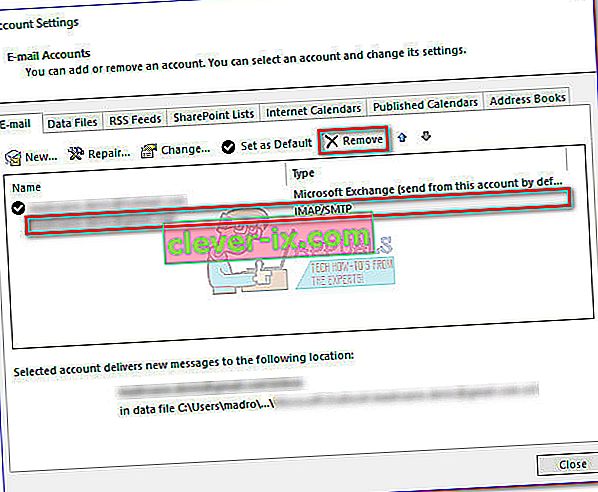
- Kada se račun ukloni, kliknite gumb Novo , odaberite Račun e-pošte i ponovo umetnite svoje vjerodajnice. Pritisnite Next i pričekajte da se postavke konfiguriraju i pošalje testna poruka e-pošte.
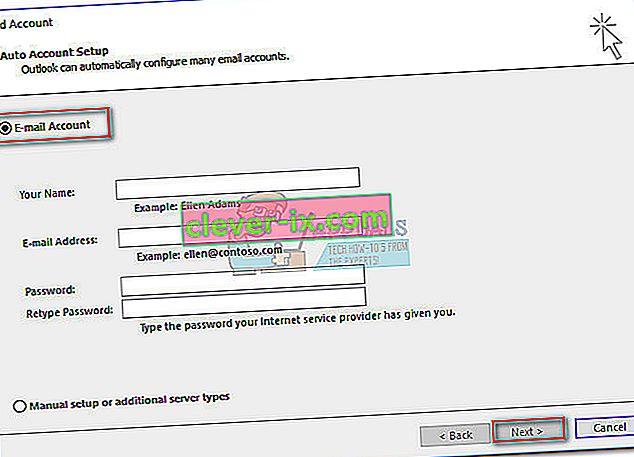
- Ako je testna e-pošta uspješno poslana, vaš račun e-pošte sada bi trebao biti uspješno konfiguriran.
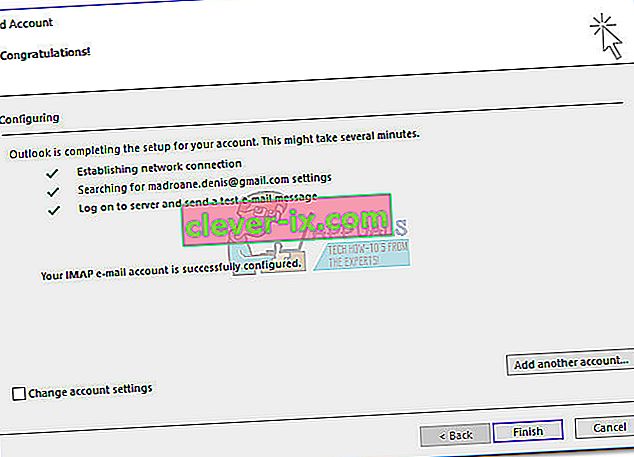
Ako dobijete istu poruku o pogrešci kada se pošalje testna e-pošta, prijeđite na 2. metodu.
2. metoda: Promjena broja SMTP porta
Ako dobijete istu poruku o pogrešci prilikom slanja probne e-pošte u Outlooku, vrlo je vjerojatno da se problem dogodio jer vaš ISP filtrira SMTP priključak (25). Poznato je da neki pružatelji internetskih usluga blokiraju promet putem porta 25 pokušavajući smanjiti širenje automatizirane neželjene pošte.
Napomena: Ovaj je scenarij primjenjiv samo ako je vaša veza odlaznog poslužitelja (SMTP) konfigurirana putem SSL-a .
Možete provjeriti je li to uzrok pogreške promjenom broja SMTP porta s 25 na 465 i provjeriti nastavlja li se normalna funkcionalnost. Da biste to učinili, idite na Datoteka> Postavke računa , odaberite račun e-pošte s problemom i pritisnite gumb Promijeni .

U čarobnjaku za promjenu računa idite na Više postavki i odaberite karticu Napredno . Zatim u okvir 46 blizu odlaznog poslužitelja (SMTP) upišite 465 i provjerite je li vrsta šifrirane veze postavljena na SSL .

Ako problem još uvijek nije riješen, prijeđite na 3. metodu .
3. metoda: Provjera interferencije vatrozida
Vatrozidi su dodatne sigurnosne prepreke koje nas štite od zlonamjernih napada i hakova. No, neka rješenja vatrozida treće strane pogrešno će blokirati određene raspone IP-a na temelju brojnih obrazaca aktivnosti. Uz malo peha, IP adresa poslužitelja e-pošte mogla bi završiti na tom popisu, što će prevesti u pogrešku "Server je odgovorio 421 se ne može povezati sa SMT poslužiteljem" . Poznato je da Avast antivirus proizvodi sukobe s Outlookom.
Možete testirati ovaj scenarij tako što ćete onemogućiti zaštitni zid / antivirusni paket treće strane i poslati testnu e-poštu putem programa Outlook. Ako je e-pošta uspješno poslana, počnite pregledavati antivirusne postavke i provjerite možete li dodati poslužitelj e-pošte na popis za izuzeće . Mjesto popisa za izuzeće uvelike ovisi o vašem antivirusnom programu treće strane.
Napomena : Ako koristite programske dodatke za Outlook, možda ćete htjeti pogledati i koji su programski dodaci trenutno aktivni. Idite na Datoteka> Opcije> Dodaci i provjerite imate li antivirusni dodatak koji bi mogao spriječiti da se dogodi veza s poslužiteljem. Ako vidite antivirusni dodatak (kao što je Avast! Dodatak ), kliknite gumb Idi u blizini Upravljanje COM dodacima i poništite okvir pokraj dodatka. To bi trebalo spriječiti da antivirusni dodatak ometa vezu s poslužiteljem.

4. metoda: Provjera smetnji VPN-a
Ako koristite VPN rješenje da biste zaštitili svoj web promet i ostali anonimni tijekom pregledavanja interneta, možda biste trebali provjeriti je li to uzrok problema. Neki su korisnici izvijestili da su otkrili da njihova VPN veza sprječava Outlook da komunicira s poslužiteljem e-pošte.
Možete li jednostavno provjeriti je li tako onemogućavanjem veze s VPN mrežom i slanjem e-pošte putem programa Outlook. Ako je e-pošta uspješno poslana dok je VPN mreža onemogućena, imate dva moguća načina za prosljeđivanje - možete se obratiti podršci VPN mreže i zatražiti da se poslužitelj e-pošte stavi na popis dopuštenih ili uopće potražiti drugog pružatelja VPN usluga.